Хочете автоматично запускати та вимикати свій медіа-сервер у певний час на своєму Mac? Що ж, дізнайтеся, як налаштувати розклад для додатків для автоматичного запуску та закриття в певний час.
macOS завжди представляла функції, які надзвичайно свіжі та надзвичайно корисні. Часто користувачі відчувають потребу в ній лише після того, як Apple представить функцію. Хоча, як тільки ми починаємо його використовувати, лінії стають дуже розмитими щодо того, як ми вижили без нього.
З самого початку Apple дуже тонко ставилася до своїх функцій. Apple вірить у практичний досвід і дозволяє користувачам відкривати на ходу деякі її корисні функції.
Аналогічно, Apple має вбудовану підтримку для планування запуску та закриття програм на певний час і дату.
Хоча це включає в себе трохи Automator і програму Calendar, але це було б весело. Цікаво? Читайте далі, щоб дізнатися більше про це!
Створіть програму робочого процесу за допомогою Automator
Перш за все, ми створимо робочий процес програми в Automator, який автоматизуватиме процес відкриття та закриття потрібної програми.
Тепер запустіть програму Automator з панелі запуску або док-станції вашого Mac.
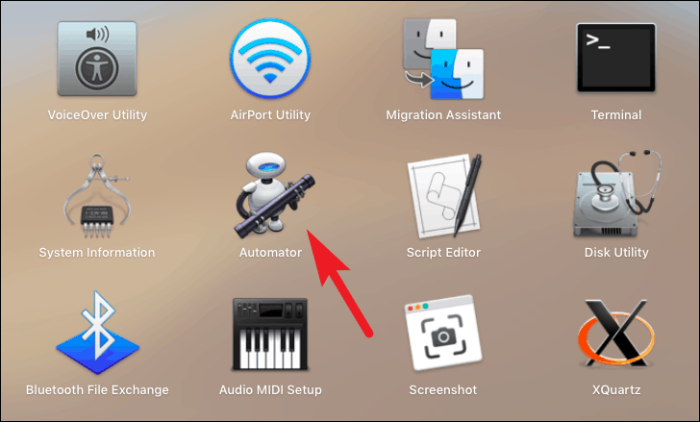
Далі натисніть кнопку «Новий документ» у нижньому лівому куті вікна.
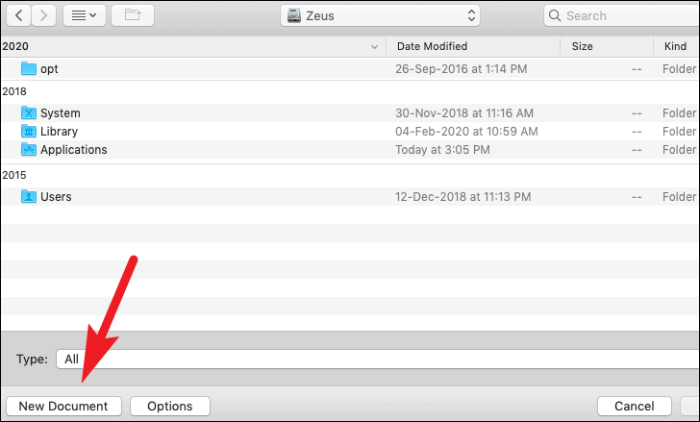
Після цього натисніть на опцію «Додаток» зі списку доступних параметрів. Потім натисніть на кнопку «Вибрати».
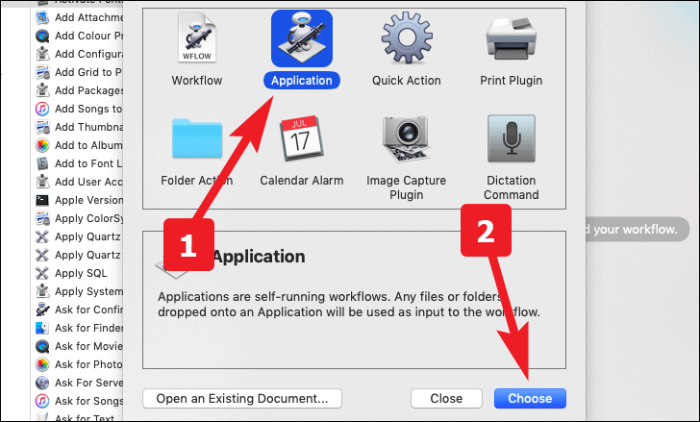
Тепер у рядку пошуку, розташованому в лівій частині екрана, знайдіть «Запустити програму». Тепер двічі клацніть його або перетягніть до розділу робочого процесу.
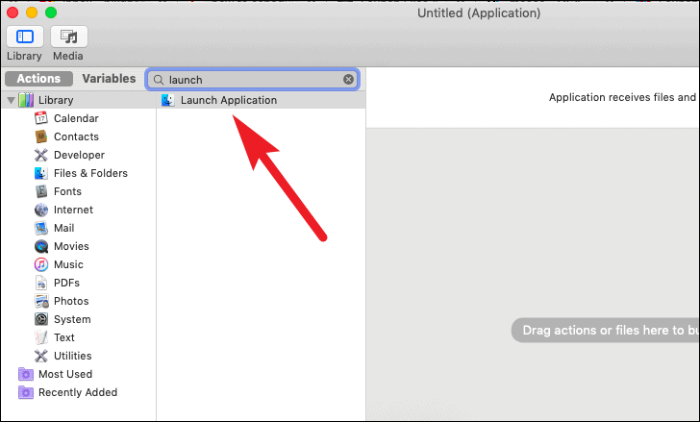
Тепер виберіть потрібну програму зі спадного меню.
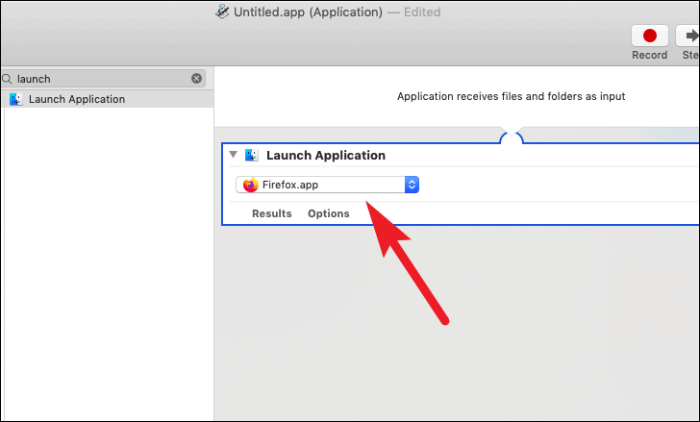
Після цього знайдіть «Пауза» в лівій частині екрана. Потім двічі клацніть його або перетягніть до розділу робочого процесу.
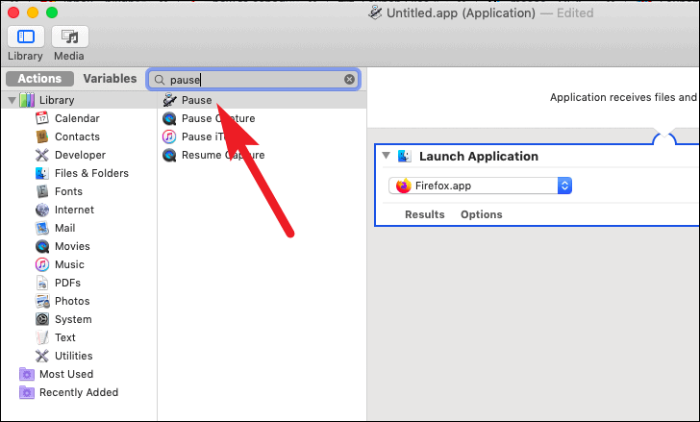
Тепер ви можете ввести тривалість запуску програми. Одиниці вимірювання тривалості можна вибрати в секундах, хвилинах і годинах.
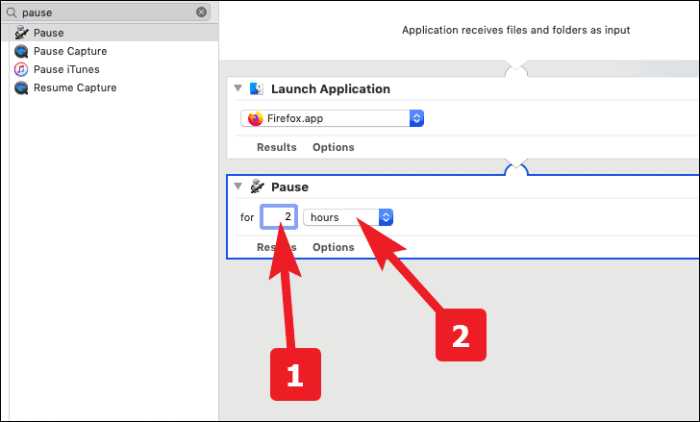
Ще раз перейдіть до рядка пошуку в лівій частині вікна та знайдіть «Вийти з програми». Після цього двічі клацніть його або перетягніть його в розділ робочого процесу.
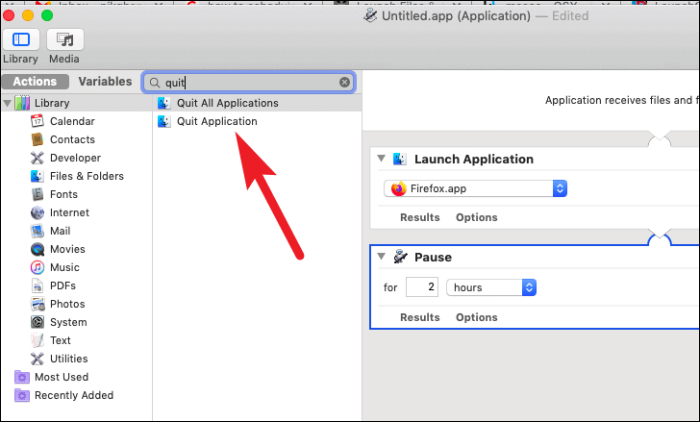
Тепер виберіть ту саму програму, яку ви вибрали на кроці «Запуск програми» зі спадного меню.
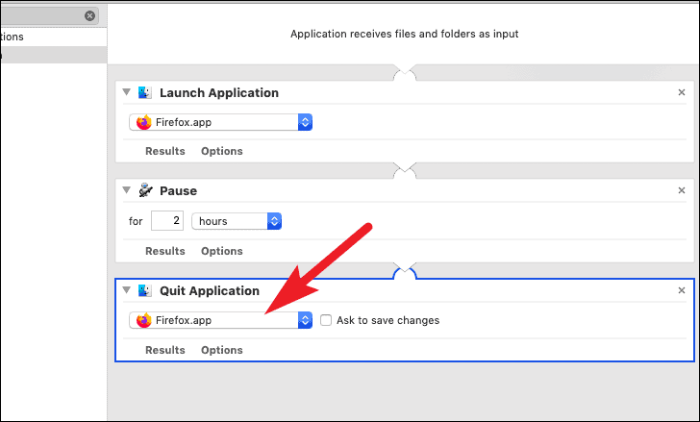
Після цього перейдіть на вкладку «Файли» на панелі меню у верхній частині екрана. Потім натисніть на опцію «Зберегти…». Крім того, ви також можете натиснути Command+S зберегти.
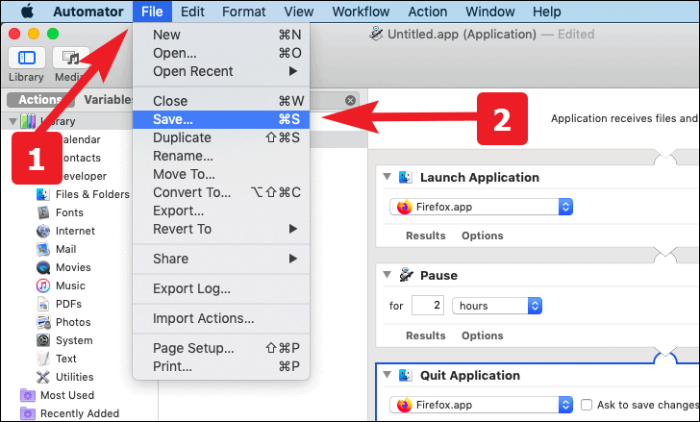
Тепер введіть відповідну назву для програми та збережіть її у потрібному місці на вашому Mac.
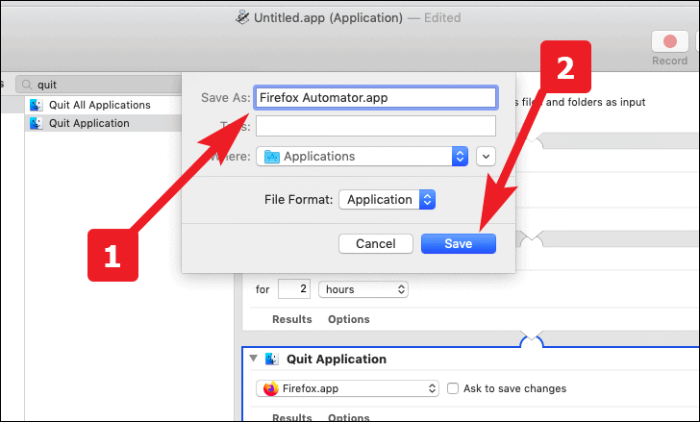
Створіть подію календаря, щоб запустити та закрити робочий процес Automator
Спочатку запустіть програму календаря з панелі запуску або док-станції вашого Mac.
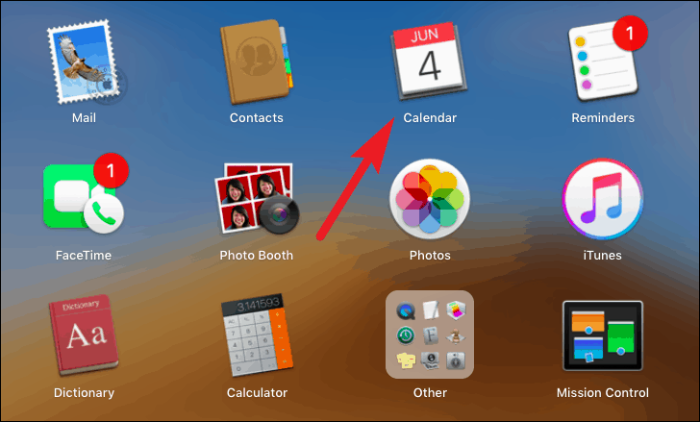
Тепер двічі клацніть, щоб створити подію в день, коли ви хочете запланувати запуск та закрити програму. Після цього дайте відповідну назву події. Потім виберіть час початку заходу.
Примітка: Пам’ятайте, що час початку, який ви встановили для події, буде часом запуску вашої програми.
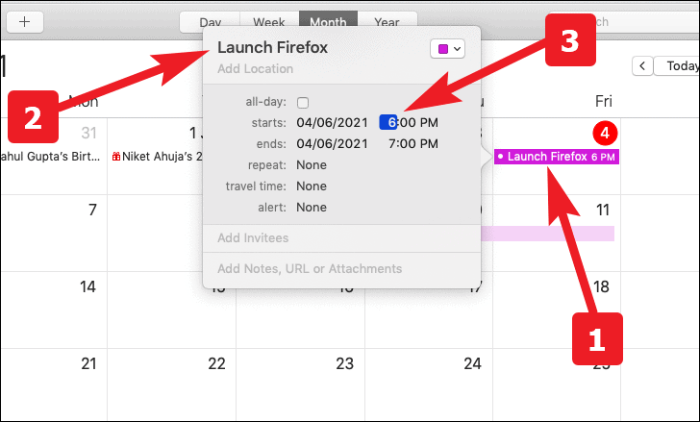
Далі виберіть частоту запуску програми з параметра «Сповіщення». Ви також можете створити власну частоту, якщо опціони на акції не відповідають вашим вимогам.
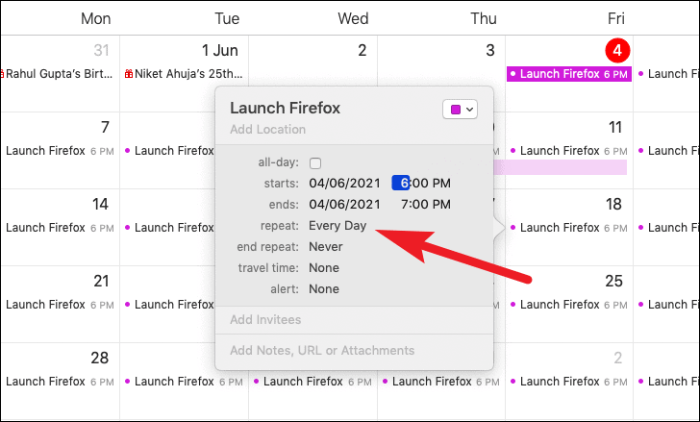
Якщо вам потрібно запустити програму на тимчасовий період і ви хочете припинити запуск програми після певної дати або загальної кількості запусків. Ви також можете налаштувати це за допомогою параметра «завершити повтор».
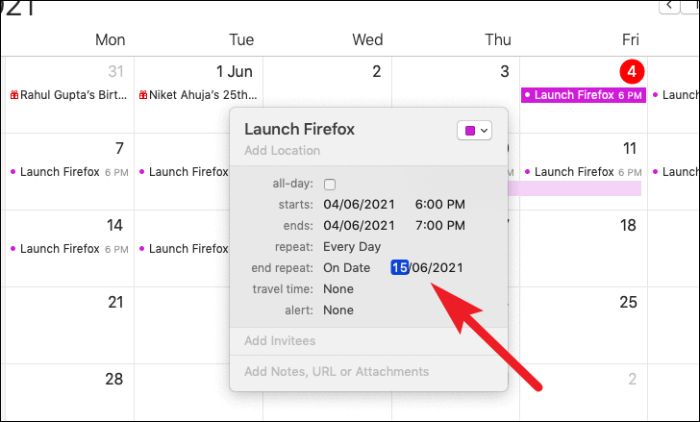
Тепер виберіть опцію «Спеціальний…» зі спадного списку параметра «сповіщення».
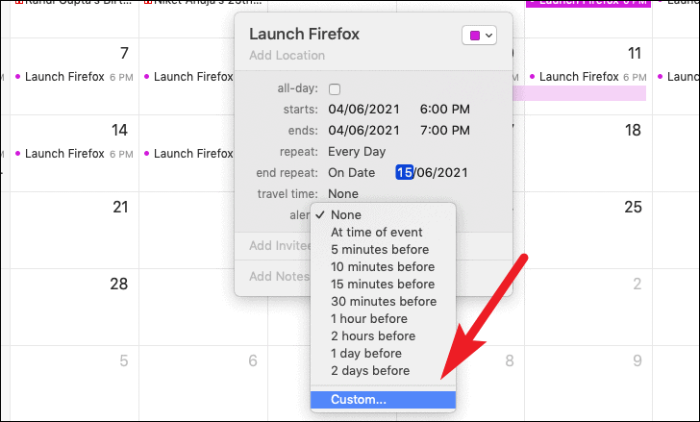
Після цього виберіть опцію «Відкрити файл» зі спадного списку.
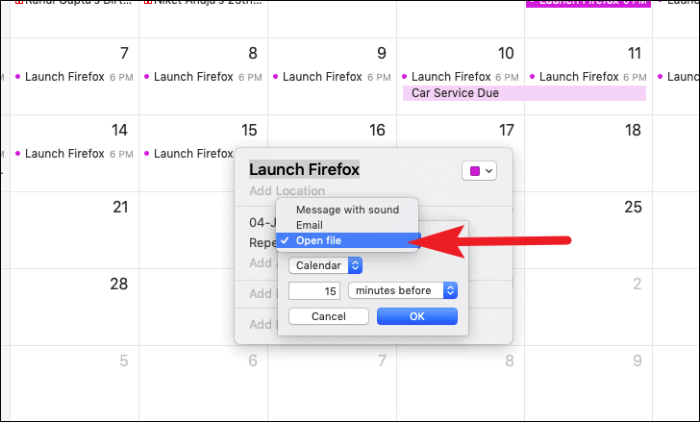
Потім натисніть опцію «інше», щоб переглянути та вибрати створений вами файл-автомат.
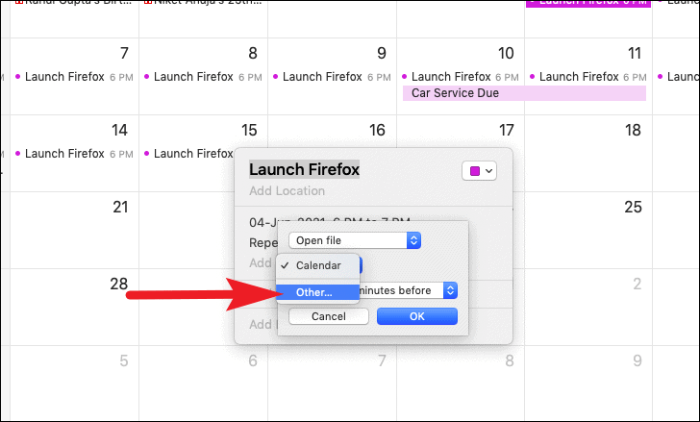
Після вибору натисніть кнопку «ОК», щоб підтвердити свій вибір. Тепер ваш файл буде запускатися з вибраним часом і частотою.
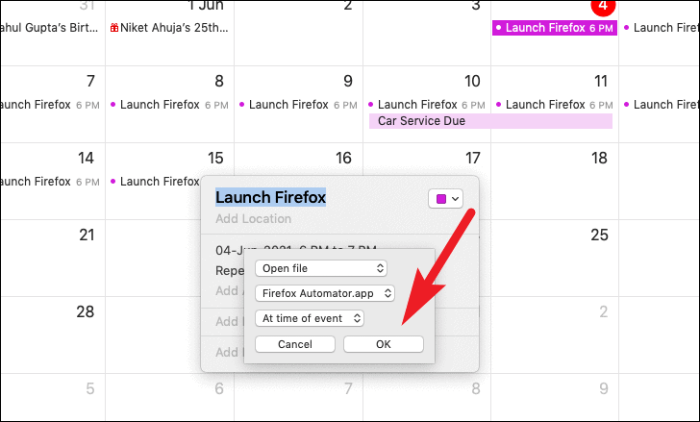
Тепер ви знаєте, як запланувати запуск і закрити програму на вашому Mac. Дозвольте вашому Mac впоратися з цими повсякденними завданнями, а ви розслабтеся та розслабтеся.
